Acesse seus apps favoritos ao mesmo tempo e em uma única tela com o Galaxy Z Fold4 5G
Galaxy Z Fold4 5G permite o uso de até três apps abertos ao mesmo tempo, esbanjando performance no trabalho e no dia a dia
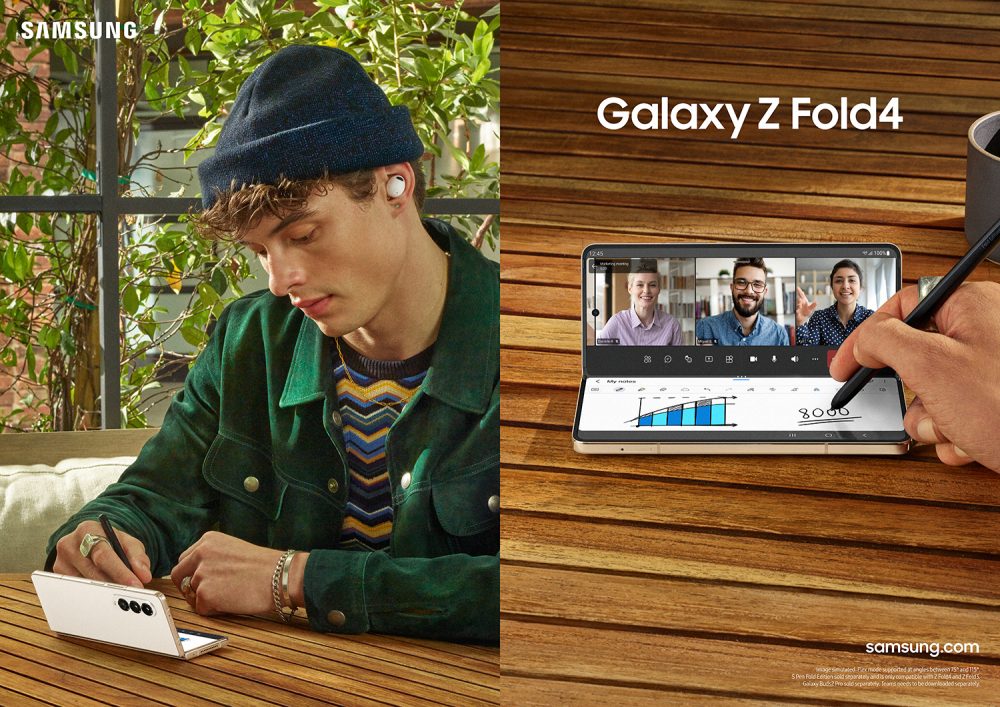
Imagem meramente ilustrativa
O Samsung Galaxy Z Fold4 5G* é uma excelente opção de smartphone para você que é multitarefa e precisa de um dispositivo inovador para todos os momentos e atividades. Um exemplo disso é o Modo Tela Dividida, que permite usar a tela dobrável com até três aplicativos no painel de exibição principal, como, por exemplo, participar de uma chamada de vídeo, abrir o calendário e fazer anotações, transformando o smartphone em praticamente um computador portátil em poucos toques.
Veja como configurar e aprimorar a função Tela Dividida no seu Galaxy Z Fold4 5G seguindo o passo a passo abaixo.
Configurações de Tela Dividida
Tudo começa pelo botão de configurações na tela inicial. Toque sobre ele e vá até a opção “Recursos Avançados”. Na sequência, toque no item “Labs”. Selecione as configurações desejadas para a facilidade do manejo das telas e aplicativos no dispositivo.
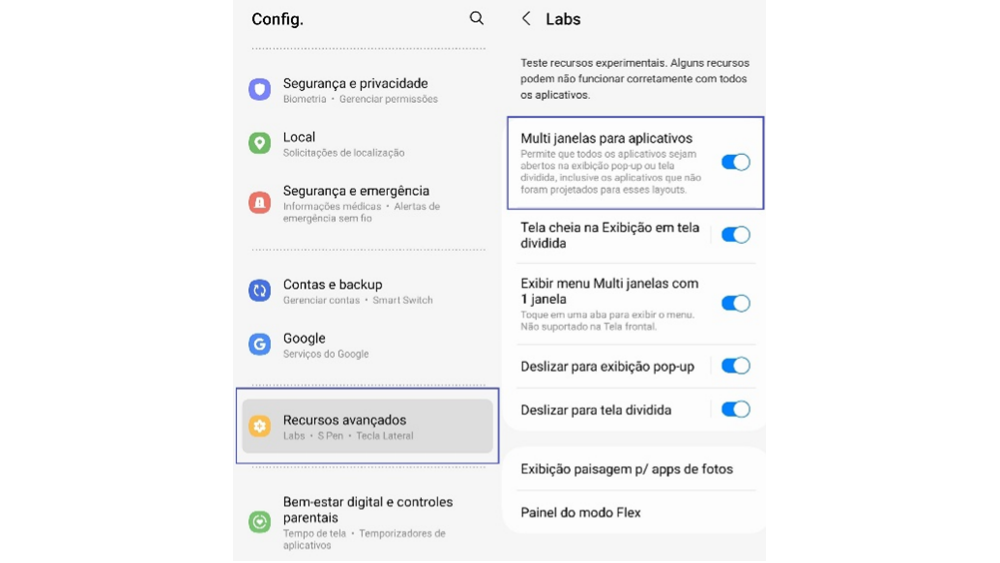
Imagem meramente ilustrativa
Modo Flex
O Modo Flex do Galaxy Z Fold4 otimiza a visualização de aplicativos na tela dobrável. A calculadora neste modo, por exemplo, utiliza a parte superior da tela como visor do cálculo, enquanto o visor inferior apresenta as teclas contendo os números e operações.
Veja como participar de uma reunião por chamada de vídeo com o seu Galaxy Z Fold4 5G no modo Flex

Imagem meramente ilustrativa
- Inicie a chamada de vídeo1 usando seu aplicativo favorito de chamadas com o Z Fold4 5G aberto na vertical;
- Gire o dispositivo deixando a divisão do dobrável com uma parte para cima e uma para baixo;
- Verifique se as câmeras traseira e frontal estão na parte superior do smartphone. Manter a câmera na tela superior facilita a participação em vídeo chamadas.
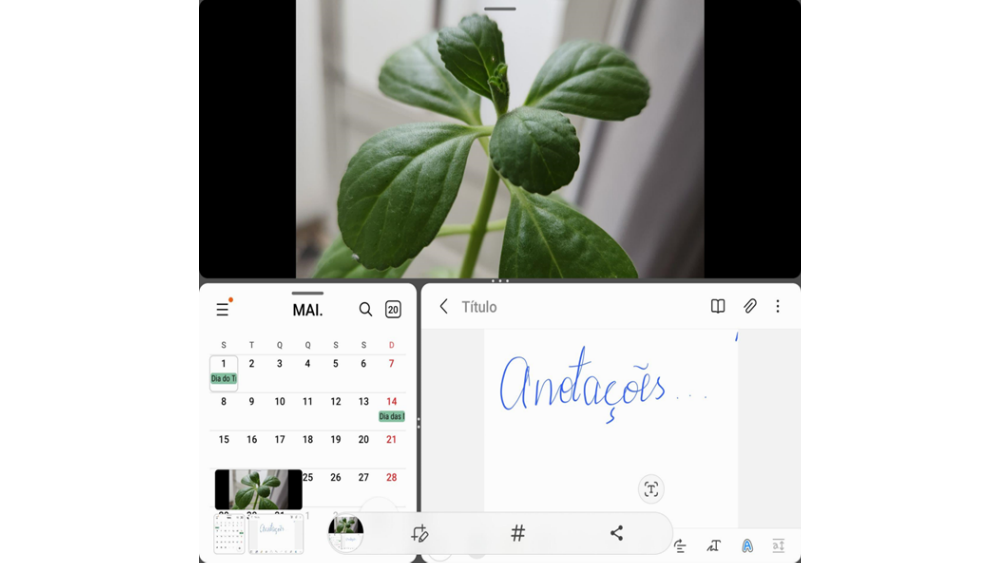
Imagem meramente ilustrativa
Em seguida, vá até a barra de tarefas inferior tocando na tela, ou na barra lateral touchpad, que é acessada facilmente arrastando o dedo do canto superior direito para a esquerda, para escolher os aplicativos que deseja abrir na mesma interface – pode ser o bloco de anotações ou qualquer outro app. Depois de selecionar um aplicativo, toque no ícone dele, segure por alguns instantes e arraste para a parte inferior da tela dobrável. Repita o passo a passo se desejar um terceiro app aberto na mesma tela.
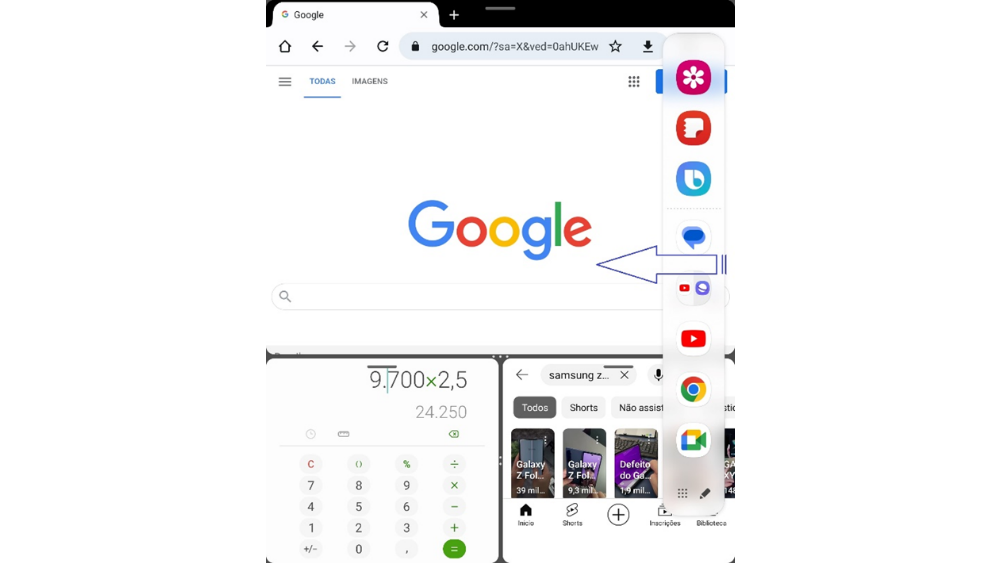
Imagem meramente ilustrativa
Por último, se quiser trocar as janelas de lugar, basta tocar nos três pontinhos no centro da tela – no limite central entre as janelas – e escolher a melhor opção para cada visualização. Você também pode fazer isso mantendo pressionada a parte superior e central do aplicativo e movendo-o pela tela.
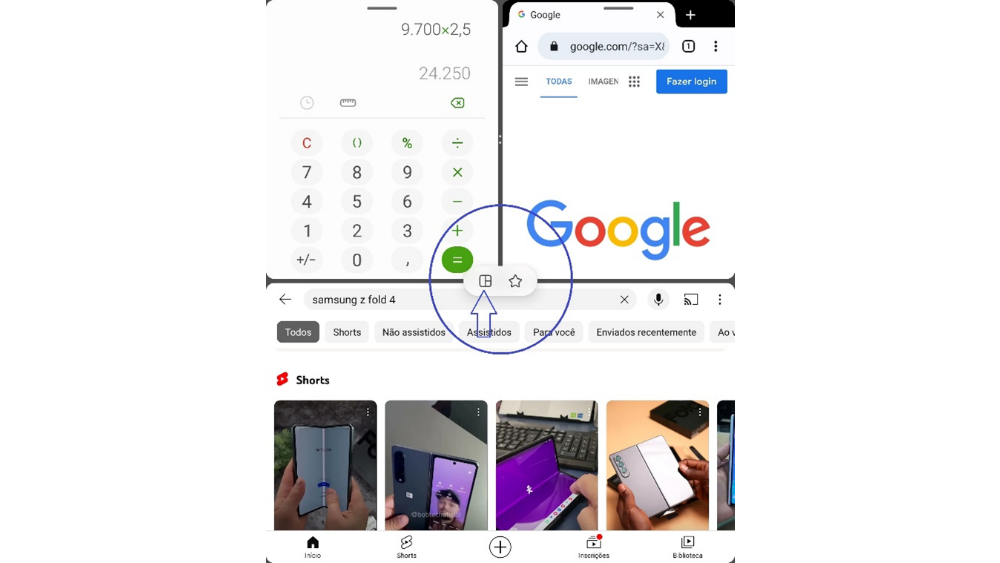
Imagem meramente ilustrativa
Permitir a customização do seu smartphone Samsung é proporcionar que o seu dispositivo ofereça sempre a melhor performance de acordo com as suas necessidades, com liberdade de uso, ampla conectividade e muito estilo. Aproveite!
Acesse o site oficial da Samsung para conhecer mais sobre o Galaxy Z Fold4 5G e fique ligado na Samsung Newsroom Brasil para ficar por dentro de todas as novidades da marca.
* Dispositivo habilitado para tecnologia 5G. A velocidade real pode variar, dependendo do país, da operadora e do ambiente do usuário. Verifique com sua operadora a disponibilidade e os detalhes. As velocidades de download e streaming podem variar de acordo com o provedor de conteúdo, a conexão do servidor e outros fatores. É possível notar um vinco no centro da tela principal. Isso é uma característica natural do smartphone. O carregador de tomada acompanha o Z Flip4 5G e o Z Fold4 5G na caixa.
1 A disponibilidade e os aplicativos compatíveis podem variar de acordo com o país e o dispositivo. Os usuários podem precisar atualizar o Google Meet para a versão mais recente. Alguns aplicativos compatíveis podem exigir condições de assinatura específicas.
Produtos > Dispositivos Móveis
Materiais de Imprensa > Press Release
Para temas relacionados a Atendimento ao Consumidor, por favor, acesse samsung.com/br/support.
Para solicitações de imprensa contate: samsungpr@cdn.com.br.